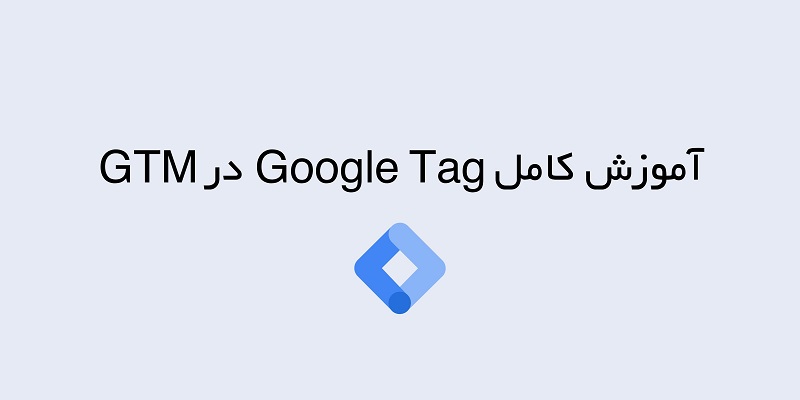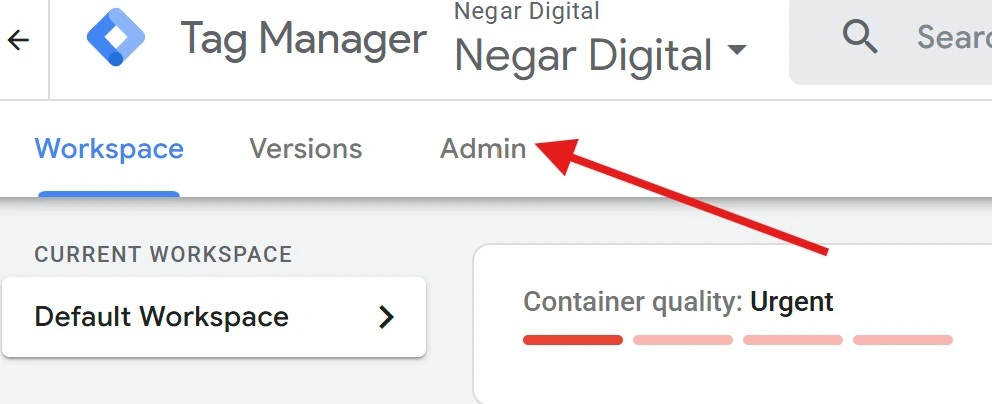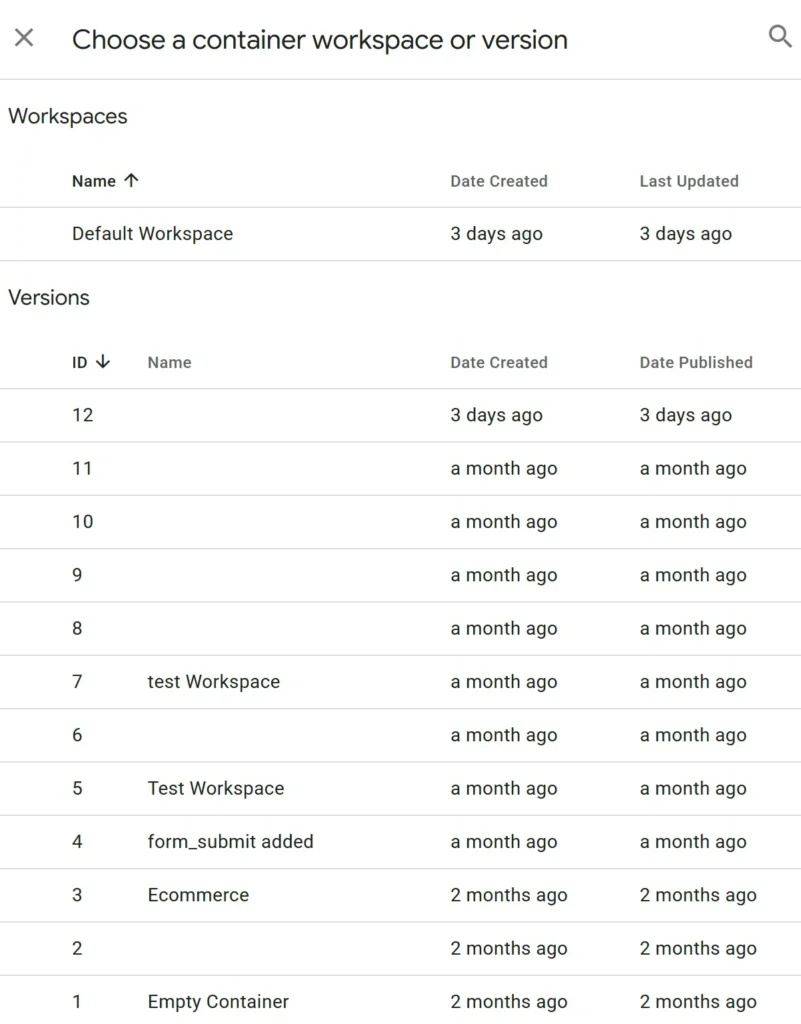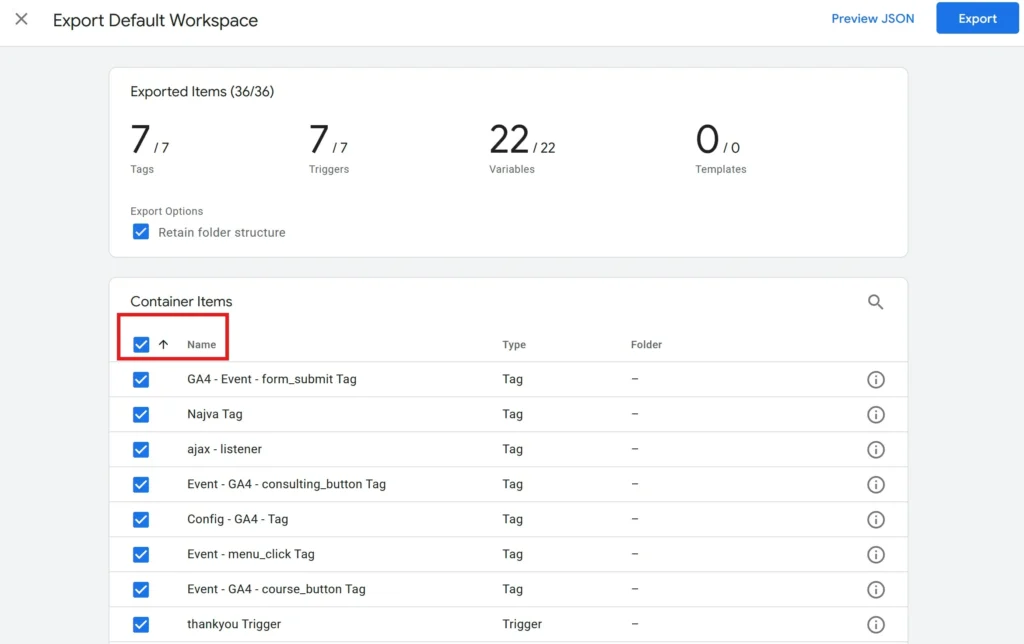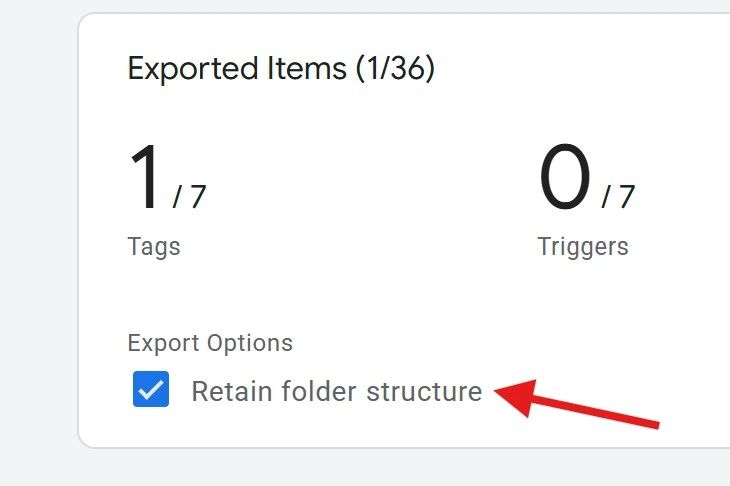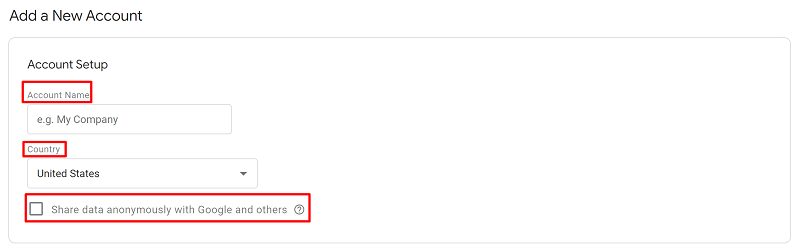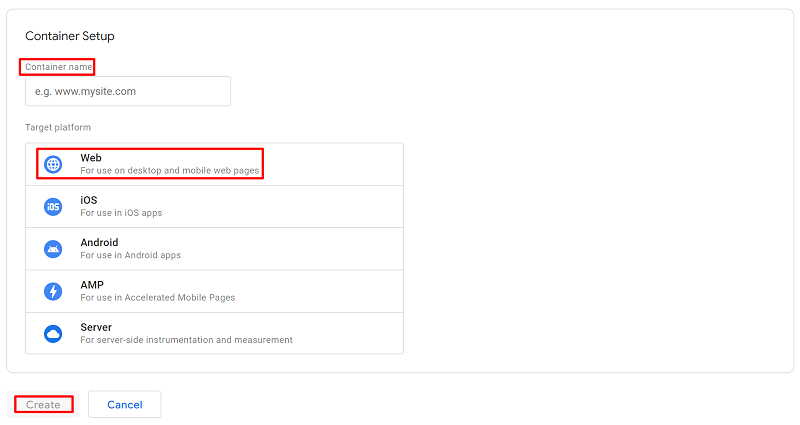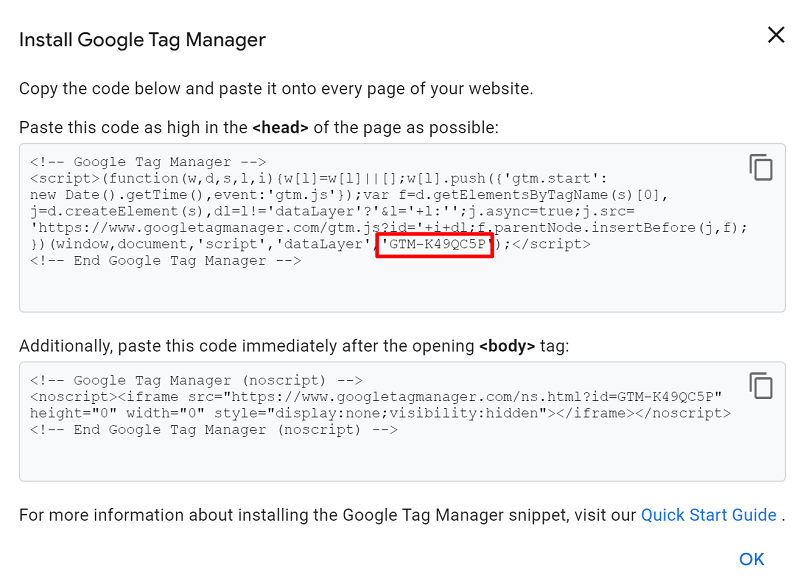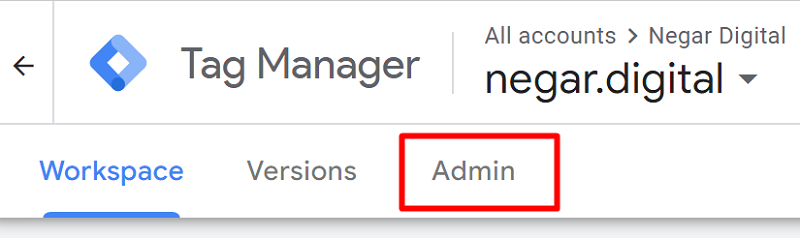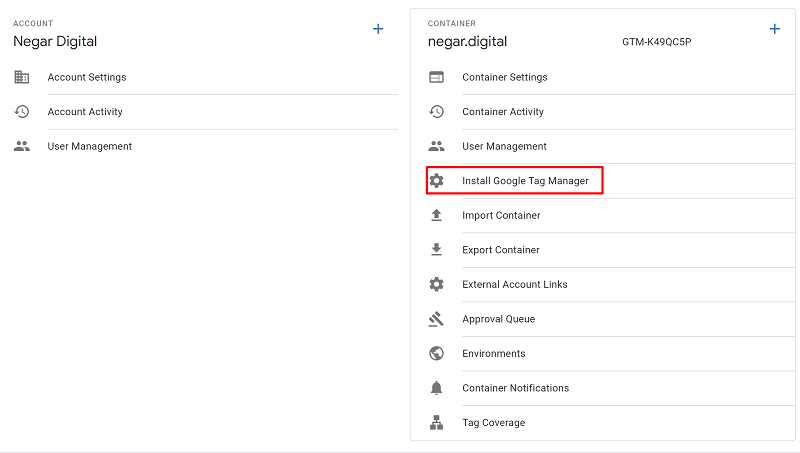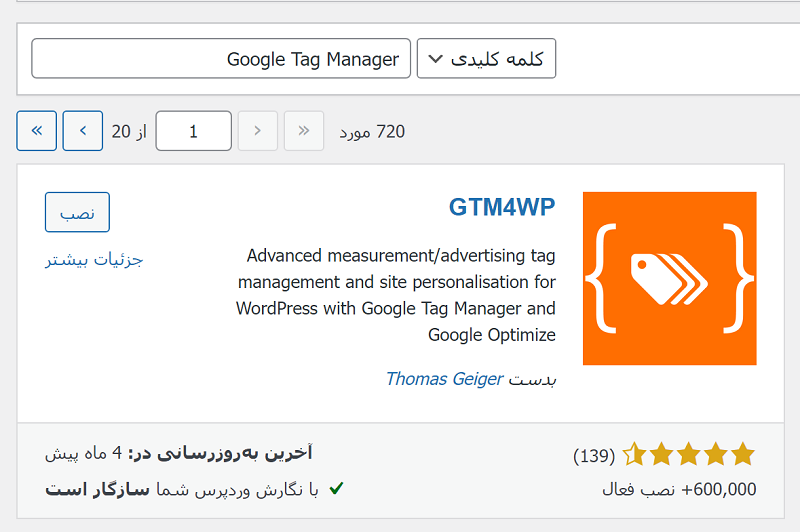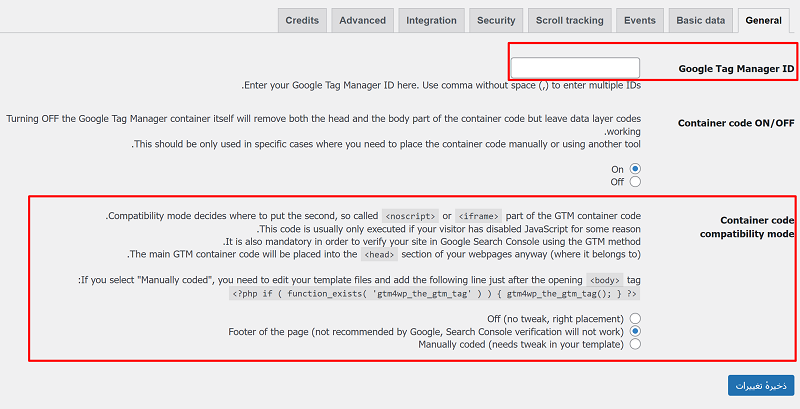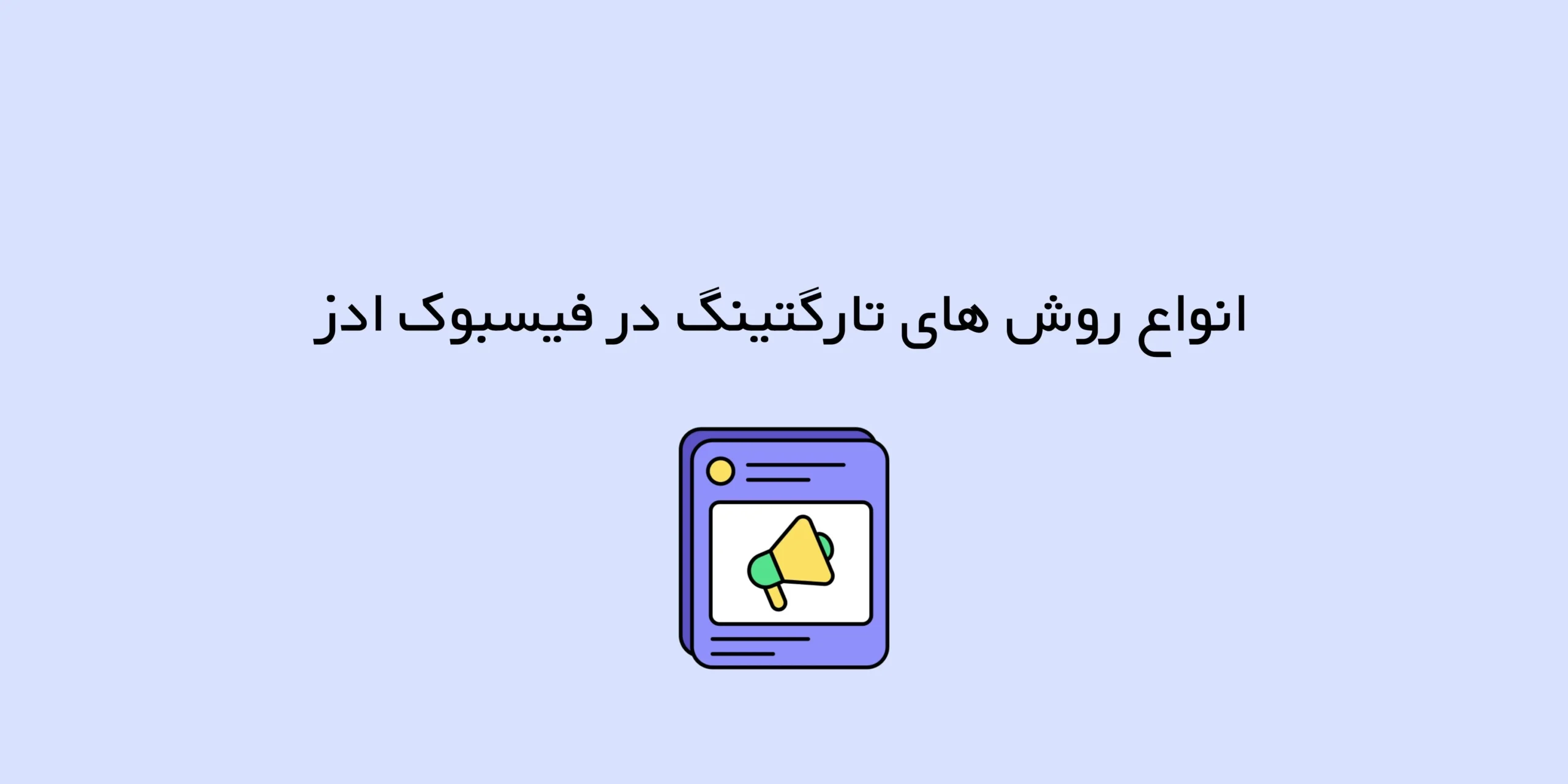گوگل تگ، یکی از امکانات جدیدی است که اخیراً به گوگل تگ منیجر با هدف ادغام هرچه بهتر ابزارهای مختلف، اضافه شده است. Google Tag، یک تگ جدید در گوگل تگ منیجر است که جایگزین تگهای پیکربندی Google Analytics 4 در کانتینر Google Tag Manager شما شده است. نکته قابل توجه این است که با اجرای این به روز رسانی گوگل تگ منیجر در سطح تمام اکانتهای تگ منیجر، همه تگهای پیکربندی قدیمی GA4 به طور خودکار به گوگل تگ جدید منتقل شدهاند؛ بدون اینکه نحوه عملکرد هیچ یک از آنها تغییر کرده باشد. با این حال، احتمالا متوجه شدهاید برخی از تنظیماتی که برای پیکربندی یک تگ استفاده میکردهاید، در حال حاضر با مقادیر دیگری جایگزین شده اند که در ادامه به آنها خواهیم پرداخت.
‼️ اگر برای اجرای تبلیغات و استراتژی دیجیتال مارکتینگ به مشاوره نیاز دارید، با من تماس بگیرید ‼️
Google Tag چیست؟
تگ گوگل (gtag.js) یک تگ واحد است که می توانید برای استفاده از انواع محصولات و خدمات گوگل به وب سایت خود اضافه کنید. به جای مدیریت چندین تگ برای محصولات گوگل، می توانید از تگ گوگل در کل وب سایت خود استفاده کنید و آن را به چندین ابزار متصل کنید. در حال حاضر از گوگل تگ میتوانید فقط برای گوگل آنالیتیکس ۴ و گوگل ادز استفاده کنید.
Google Tag از دو متغیر تنظیمات جدید پشتیبانی می کند:
- Configuration Settings: برای انجام تنظیمات خاص پیکربندی با Google Tag استفاده می شود.
- Event Settings برای ایجاد پارامترهای ایونت با مقدار ثابت که توسط همه تگهایی که از گوگل تگ استفاده می کنند، استفاده میشود.
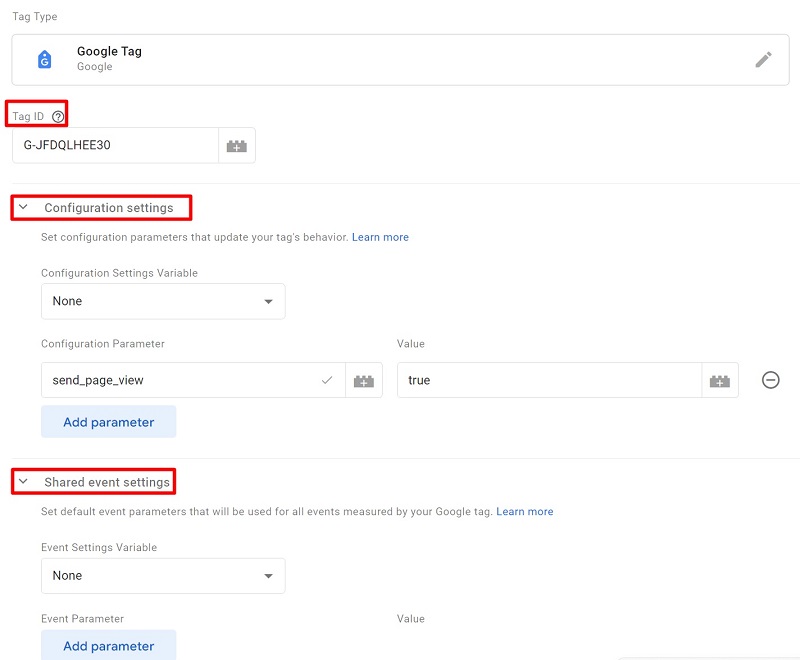
tag ID در گوگل تگ چیست و کجا آن را پیدا کنم؟
tag ID: شناسهای است که برای لود شدن یک تگ مشخص در صفحه خود قرار میدهید. برای پیدا کردن تگ آی دی میتوانید از یکی از روش های زیر استفاده کنید:
تگ آی در گوگل آنالیتیکس ۴
- Google Analytics را باز کنید.
- به صفحه Admin بروید.
- در Data Streams، روی یک stream کلیک کنید تا جزئیات را ببینید.
- Measurement ID موجود در صفحه، همان تگ آی دی آنالیتیکس ۴ است.
تگ آی در گوگل آنالیتیکس ۴
- گوگل تگ منیجر را باز کنید.
- برای مشاهده گوگل تگهایی که قبلاً تنظیم کردهاید، روی تب Google Tags کلیک کنید.
- برای ویرایش تنظیمات تگ گوگل روی نام تگ کلیک کنید.
منظور از destination یا مقصد چیست؟
destination یا مقصد حسابی از یکی از محصولات گوگل است که دادهها را از گوگل تگ دریافت می کند. شما میتوانید از چند destination برای یک گوگل تگ استفاده کنید. توجه داشته باشید که در حال حاضر، فقط اکانتهای Google Ads و استریمهای وب در پراپرتی های Google Analytics 4 میتوانند مقصد باشند.
شناسه مقصد یا destination ID چیست؟
شناسه مقصد، شناسهای است که مقصد را نشان میدهد؛ مانند گوگل ادز یا گوگل آنالیتیکس. تگ گوگل از شناسههای مقصد برای بارگیری تنظیمات خاص مقصد و مسیریابی ایونتها استفاده می کند. برای Google Ads، شناسه مقصد همان شناسه کانورژن ترکینگ است، برای مثال AW-98765. برای Google Analytics، شناسه مقصد همان Measurement ID استریم وب شما است، برای مثال G-12345.
گوگل تگ چگونه کار میکند؟
Google Tag (gtag.js) دارای یک tag ID است که می توانید آن را به وب سایت خود اضافه کنید تا از انواع محصولات و خدمات Google استفاده کنید. به جای مدیریت چندین تگ برای حسابهای مختلف محصولات Google، می توانید از یک تگ گوگل در کل وب سایت خود استفاده کنید و tag ID را به چندین مقصد متصل کنید. «Google Tag » جایگزین تگ موجود در Google Ads و Google Analytics میشود و به شما امکان میدهد بدون افزودن کد پس از تنظیم اولیه، ایونتهای لازم را پیاده سازی کنید. نکته قابل توجه این است که با تغییر تنظیمات گوگل تگ، تمام تگهایی که از این تگ استفاده می کنند هم تحت تاثیر قرار میگیرند.
مهاجرت خودکار به گوگل تگ در تگ منیجر
در صورتی که قبل از این از تگ منیجر برای نصب آنالیتیکس ۴ و ساخت ایونتهای مرتبط با این ابزار استفاده کرده باشید، بعد از به روز رسانی گوگل تگ منیجر و اضافه شدن گوگل تگ، تگ نصب آنالیتیکس ۴ و تگ تمامی ایونتها به صورت خودکار به روز رسانی می شوند. درواقع هنگامی که عرضه (و انتقال) کامل شد، تمام تنظیمات و پیادهسازیهای آتی در تگ منیجر فقط با گوگل تگ انجام می شود.
قبل از مهاجرت خودکار به گوگل تگ در تگ منیجر، بنری مانند این را در رابط کاربری Google Tag Manager خواهید دید:

پس از تکمیل مهاجرت و انتقال تگها، بنر به این شکل تغییر می کند:

منظور از مهاجرت و انتقال تگها در گوگل تگ منیجر چیست؟
- تگهای پیکربندی مانند تگ نصب آنالیتیکس ۴ به طور خودکار از گوگل تک استفاده خواهد کرد.
- ایونت Send a page view زمانی که تنظیمات نصب آنالیتیکس ۴ انجام میشود، به یک پارامتر جدید به نام send_page_view با مقدار true یا false تبدیل میشود، بسته به اینکه چگونه آن را در تگ پیکربندی GA4 پیکربندی کردهاید.
- بخش Send to server Container تبدیل به یک بخش جدید به نام server_container_url با مقدار موجود در تگ پیکربندی GA4 می شود.
- بخش Include user-provided data (فقط سمت سرور) به یک بخش جدید به نام user_data تبدیل میشود که مقدار آن از روی متغیر User-Provided Data از تگ پیکربندی GA4 تنظیم شده است.
نکته مهم: هیچ تفاوت عملکردی بین تنظیمات قدیمی و جدید در هنگام مهاجرت وجود ندارد.
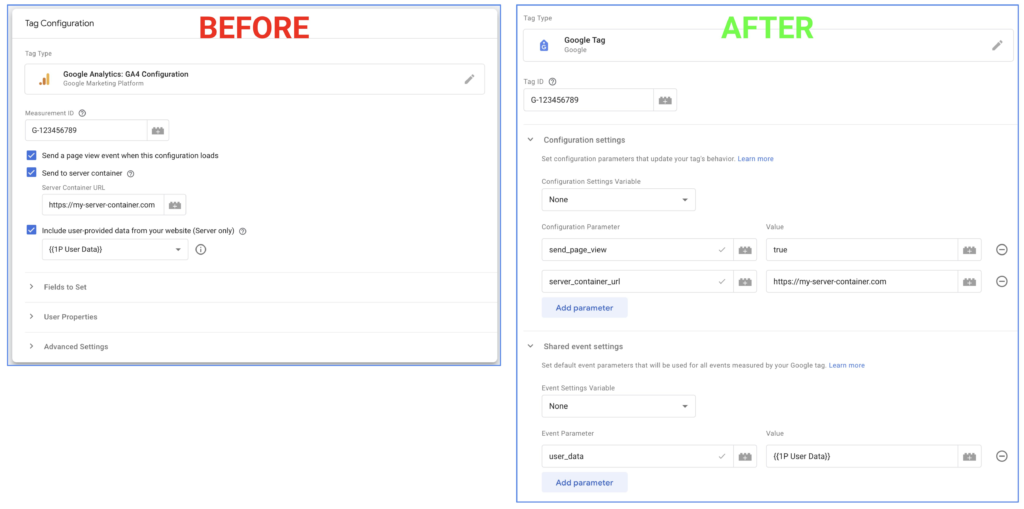
نحوه پیکربندی تگ گوگل در تگ منیجر
برای دسترسی به گوگل تگ در تگ منیجر، میتوانید از منوی سمت چپ، روی بخش Tag کلیک کنید و سپس Google Tag را انتخاب کنید.
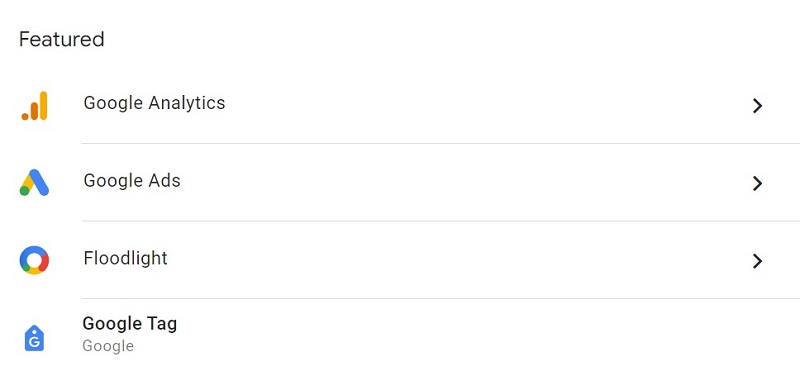
برای خلوت کردن رابط کاربری گوگل تگ منیجر، تگهای مربوط به تکتک محصولات Google (مانند Google Analytics و Google Ads) اکنون در یک منوی ثانویه قرار دارند که میتوانید با کلیک کردن روی نام محصول به تگ اصلی به آن دسترسی پیدا کنید.
برای استفاده از گوگل تگ به یک Tag ID نیاز دارید. این آی دی برای محصولات متنوع، متفاوت است. به عنوان مثال، Google Tag برای نصب آنالیتیکس ۴، G-XXXXXXXXXX است که میتوانید در آنالیتیکس ۴، بخش ادمین و سپس دیتا استریم به آن دسترسی داشته باشید. هنگامی که Tag ID را اضافه کردید، می توانید تنظیمات پیکربندی و همچنین تنظیمات مشترک ایونتها را در تگهای محصول خود اضافه کنید.
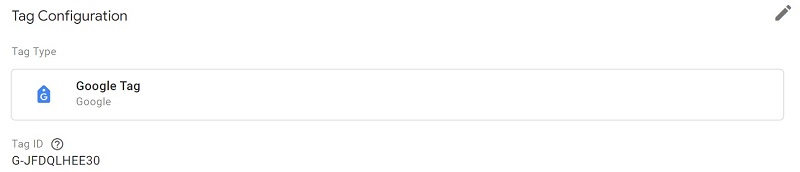
منظور از Configuration settings در گوگل تگ در تگ منیجر چیست؟
اگر محصولی که قصد نصب آن را دارید (مانند آنالیتیکس ۴)، نیاز به یک سری تنظیمات خاص دارد، میتوانید از Configuration settings برای انجام این تنظیمات استفاده کنید. برای پیاده سازی این تنظیمات میتوانید از متغیر Configuration Settings استفاده کنید. اما میتوانید هریک از پارامترهای مورد نیاز را در فیلدهای قرار داده شده، اضافه یا کم کنید. از آنجایی که تنظیمات پیکربندی جدید فقط جفت پارامترهای key- value را میپذیرد، تنظیماتی که قبلاً دارای تاگل های رابط کاربری اختصاصی در تگ پیکربندی GA4 بودند، اکنون با تاگل های زیر جایگزین شدهاند:
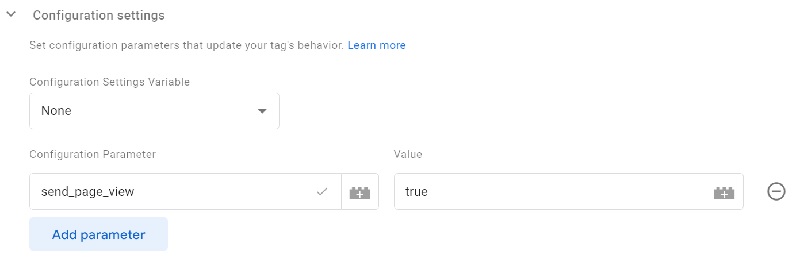
| نام پارامتر | مثال | توضیحات |
| send_page_view | false | آیا هنگام لود شدن گوگل تگ، ایونت page_view به طور خودکار ارسال شود یا خیر. |
| server_container_url | https://sst.mydomain.com | آدرسی که میخواهید ترافیک گوگل تگ را به سمت آن هدایت کنید. درواقع سروری که قرار است دیتای شما را ذخیره کند. |
نکته مهم: First-party user data برای کانتینرهای سرور ساید و user properties برای گوگل آنالیتیکس، در Shared event settings تعیین و تنظیم می شوند.
منظور از Shared event settings در گوگل تگ در تگ منیجر چیست؟
در بخش Shared event settingsمیتوانید پارامترهای ایونتی را تعیین و تنظیم کنید که یک محصول خاص با گوگل تگ تعیین شده قرار است از آنها استفاده کند. این تنظیمات شامل پارامترهای سفارشی ایونت (مانند navigation_menu_id)، پارامترهای ایونت از پیش تعریف شده (مانند currency) و همچنین تنظیمات سفارشی است (مانند user_properties و user_data). در واقع، همپوشانی زیادی بین آنچه میتوانید در Configuration settings و آنچه میتوانید در Shared event settings انجام دهید، وجود دارد. مانند آنچه که در خصوص configuration settings گفته شد، توصیه میشود موارد مربوط به shared event settings از طریق متغیر Google Tag: Event Settings پیاده سازی شوند. همچنین می توانید با استفاده از فیلدهای جدول، پارامترهای مورد نیازتان را اضافه یا حذف کنید.
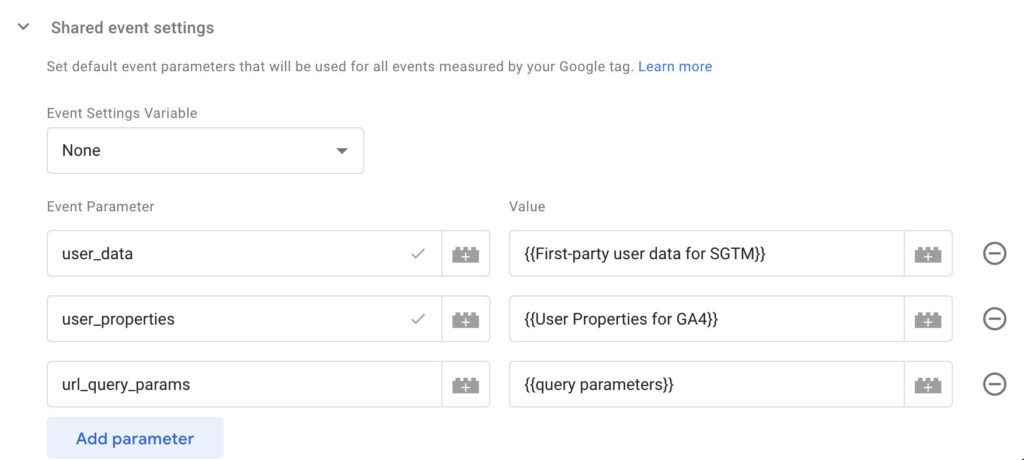
مزیت استفاده از متغیر Google Tag: Event Settings این است که این متغیر دارای جدولی برای تنظیم یک به یک User Properties آنالیتیکس ۴ به جای تنظیمات انبوه است. اگر میخواهید user properties را به صورت انبوه (از طریق مقادیر پویا) اضافه کنید، میتوانید از پارامتر user_properties برای JavaScript object استفاده کتید.
برای افزودن first-party user data (برای کانتینرهای سرور ساید)، باید یک بخش جدید با نام user_data اضافه کنید و مقدار آن را User-Provided Data variable کنید.
مانند قبل، پارامترهای سفارشی که برای یک ایونت اضافه میکنید در ایونتهایی که بعد از گوگل تگ فعال میشوند، لحاظ میشوند. (البته فقط تگهایی که از گوگل تگ تعیین شده استفاده می کنند.) توجه داشته باشید، مقادیری که در گوگل تگ تعیین می شوند، همواره به آخرین مقادیری که گوگل تگ داشته است، اشاره می کنند. بنابراین این بخش برای اضافه کردن مقادیر متغیری که ممکن است در زمانهای مختلف تغییر کند یا از یک ایونت به ایونت دیگری متفاوت است، مناسب نیست.
تنظیمات ایونت در تگ منیجر بعد از اضافه شدن Google Tag
اگرچه این مقاله در مورد تگ گوگل است، به نظر من بررسی نحوه عملکرد تگ ایونت Google Analytics 4 مفید است، زیرا تفاوتهای جالبی به خصوص با ظهور متغیرهای تنظیمات جدید وجود دارد.
اگر برای ایونت ترکینگ در آنالیتیکس ۴ از گوگل تگ منیجر استفاده کنید، حتما متوجه شدهاید که بعد از اضافه شدن گوگل تگ به GTM، فضایی که Measurement ID آی دی را انتخاب میکردیم هم تغییر کرده است. برای تعیین Measurement ID، دو راه پیش روی شما است:
- ساخت یک متغیر با مقدار ثابت برای Measurement ID و اضافه کردن آن از طریق کلیک روی +.
- اضافه کردن Measurement ID به صورت دستی!
اگر هنگام اضافه کردن Measurement ID با خطا رو به رو شدید، نگران نباشید. به ویژه اگر Measurement ID را از طریق یک متغیر اضافه کردهاید. در این شرایط میتوانید یک بار مقداری که برای گوگل تگ وارد کردهاید را حذف و دوباره اضافه کنید تا چک باکس سبز رنگ را دریافت کنید.
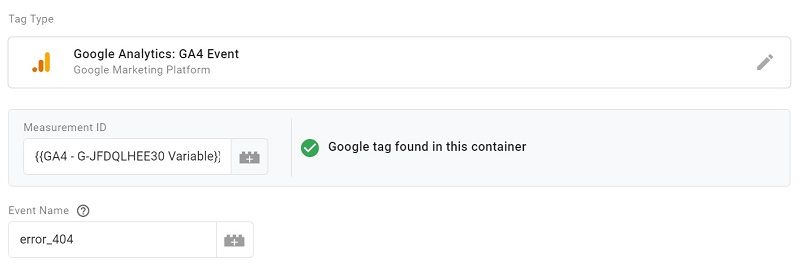
اضافه کردن configuration settings به تگهای ایونت
در بخش Event Parameters میتوانید configuration settings را اضافه کنید. این تنظیمات لزوماً برای همه تنظیمات پیکربندی کار نمی کند؛ برخی از آنها، مانند تنظیمات کوکی، باید زمانی که Google Tag برای اولین بار فعال می شود، ایجاد شود.
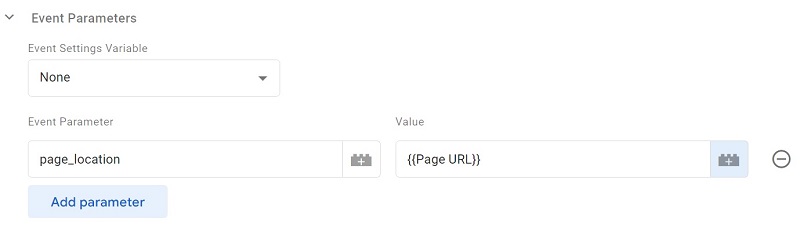
توصیه می شود که تنظیمات گوگل را به گونه ای تعیین کنید که در اولین فرصت هنگام لود شدن صفحه، اجرا شود. به همین دلیل توصیه می شود که از یکی از تریگرهای Consent Initialization یا Initialization استفاده شود.
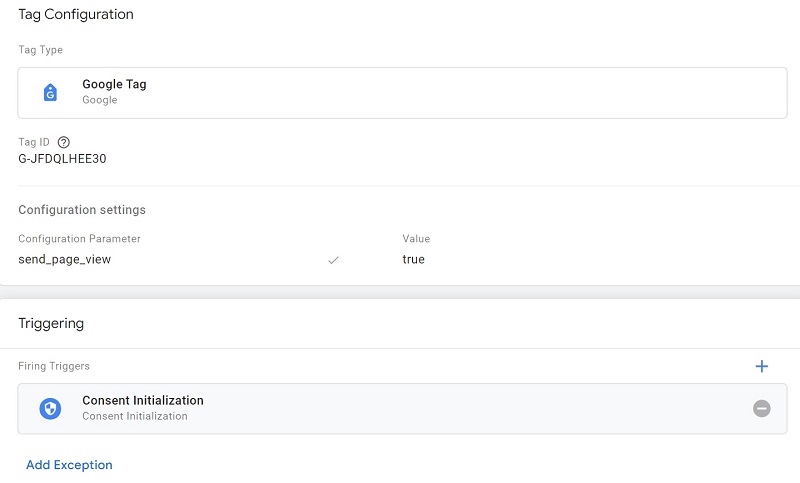
اگر تگ یک ایونت پیش از فعال شدن تگ Google مربوطه آن فعال شود، تگ ایونت یک پیکربندی ساختگی برای خود ایجاد میکند، بدون هیچ تنظیمات سفارشی که ممکن است در تگ Google خود تعیین کرده باشید.
چطور باید از گوگل تگ و بخشهای متنوع آن استفاده کنم؟
یکی از چالشبرانگیزترین قسمت های کار کردن با گوگل تگ و ایونتهای مرتبط با آن این است که یک سری از تنظیمات مشابه را میتوان از طریق چند روش پیاده سازی کرد. اما سوالی که مطرح می شود این است که تفاوت هریک از این روشها باهم چیست؟
به عنوان مثال میتوان User Properties برای آنالیتیکس ۴ را از طریق هریک از روشهای زیر پیاده سازی کنید:
- در بخش Google Analytics User Properties در Event Settings variable
- در بخش User Properties in a Google Analytics در تگ ایونت
- از طریق کلید(key) user_properties در یخش Configuration Settings گوگل تگ
- از طریق کلید(key) user_properties در Configuration Settings variable
- از طریق کلید(key) user_properties در یخش تنظیمات ایونت گوگل تگ
- از طریق کلید(key) user_properties در Configuration Settings variable
- از طریق کلید(key) user_properties در یخش Event Settings گوگل تگ
- از طریق کلید(key) user_properties در Event Event Settings variable
- از طریق کلید(key) user_properties در ایونت پارامترهای تگ ایونت آنالیتیکس ۴
تنظیمات ارسال خودکار ایونت page view
باید فیلد send_page_view را با مقدار true یا false مستقیماً یا با استفاده از متغیر Configuration Settings (روش توصیه شده) به تنظیمات پیکربندی گوگل تگ اضافه کنید. توجه داشته باشید که مقدار این پارامتر به طور پیشفرض true است، بنابراین اگر میخواهید ارسال خودکار page view اتفاق بیفتد، اصلاً نیازی به اضافه کردن فیلد ندارید.
تنظیمان URL سرور سایت در گوگل تگ
برای افزودن URL کانتینر سرور ساید، باید از فیلد server_container_url استفاده کنید که مقدار آن حاوی URL کانتینر سرور شما است (به عنوان مثال https://sgtm.mydomain.com). توصیه می شود که برای انجام این تنظیمات از Configuration Settings variable استفاده کنید. البته میتوانید به طور مستقیم از Configuration Settings گوگل تگ هم این تنظیمات را اجرا کنید.
تنظیمات ایونت و اطلاعات کاربر در گوگل تگ
برای اضافه کردن پارامترهای مربوط به یک ایونت، میتوانید از بخش Event Parameters در تگ ایونت آنالیتیکس ۴ استفاده کنید. همانطور که پیش از این گفته شد، برای ارسال اطلاعات کاربر، چند روش پیش روی شما است. اگر میخواهید آنها را یکی یکی اضافه کنید، بهترین روش برای اضافه کردن آنها در Event Settings variable در جدول اختصاصی Google Analytics User Properties است. اما اگر نمیخواهید از این متغیر استفاده کنید، میتوانید از طریق تگ ایونت آنالیتیکس ۴ این کار را انجام دهید.